?wps文檔中的英文空格很大的解決教程
時間:2023-07-14 09:20:41作者:極光下載站人氣:1404
wps軟件是許多用戶很喜歡的辦公軟件,并且為用戶帶來了許多的好處,用戶在使用這款辦公軟件時,會發現其中的功能是很強大的,能夠很好解決遇到的編輯問題,有效的提升了用戶的編輯效率,因此wps軟件深受用戶的喜愛,當用戶編輯文檔文件時,會發現輸入英文后,單詞之間的空格很大的情況,這時用戶應該怎么來解決問題呢,其實解決的過程是很簡單的,用戶直接在軟件中找到文字排版功能,接著利用其中的刪除空格來解決,或是進入到更改大小寫窗口中,用戶選擇其中的半角選項即可解決問題,那么下面就和小編一起來看看wps文檔中的英文空格很大的解決方法吧,希望用戶能夠喜歡。
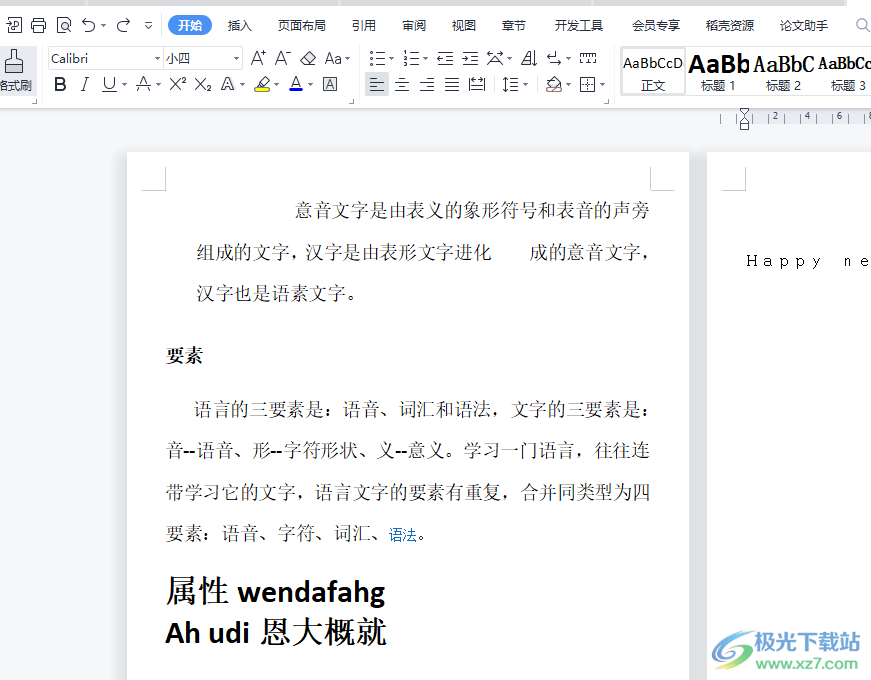
方法步驟
方法一
1.用戶首先打開wps軟件,并來到文檔的編輯頁面上選中空格很大的英文

2.接著在菜單欄中點擊開始選項,將會顯示出相關的選項卡,用戶選擇其中的文字排版選項

3.在彈出來的文字排版下拉選項卡中,用戶選擇其中的刪除選項
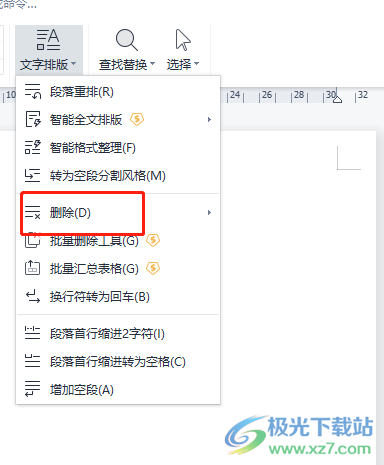
4.可以看到右側展示出來的選項卡,用戶選擇其中的刪除空格選項即可解決英文空格很大的問題
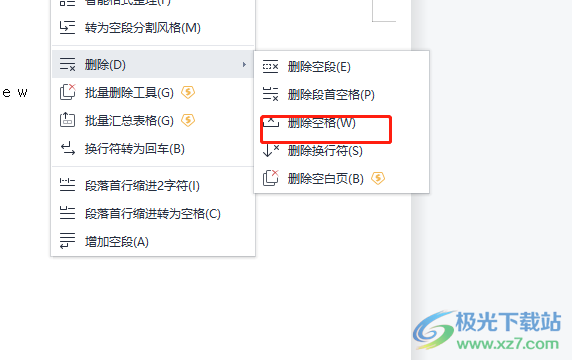
5.如圖所示,在文檔頁面上的英文的空格已被成功去除
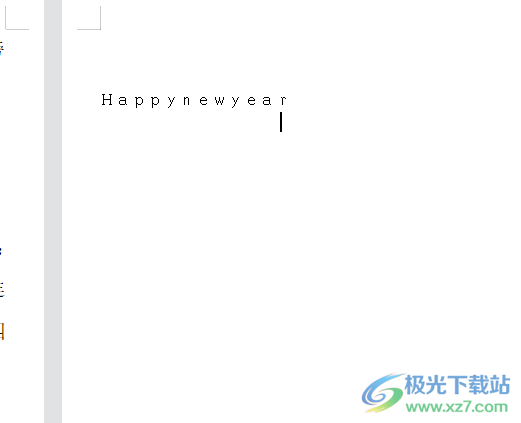
方法二
1.用戶選中英文后在菜單欄中點擊開始選項,將會顯示出相關的選項卡,用戶選擇其中的拼音標注選項的下拉箭頭
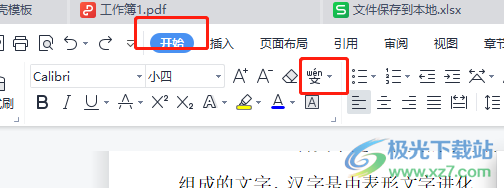
2.在拓展出來的選項卡中,用戶選擇其中的更改大小寫選項,將會彈出新窗口
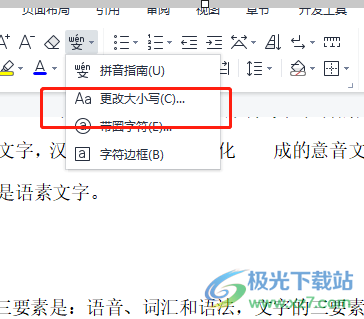
3.在打開的更改大小寫窗口中,用戶勾選其中的半角選項并按下確定按鈕
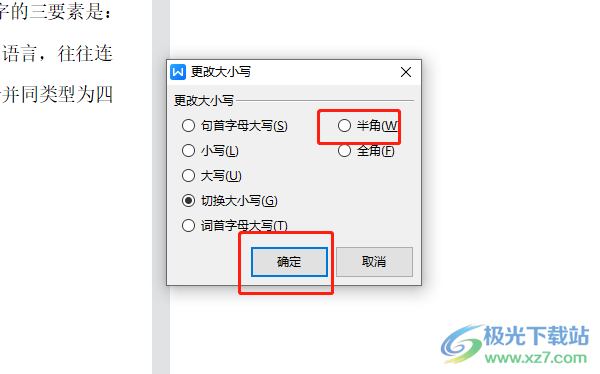
4.如圖所示,回到編輯頁面上,就可以看到英文樣式與空格已經恢復到正常風格了
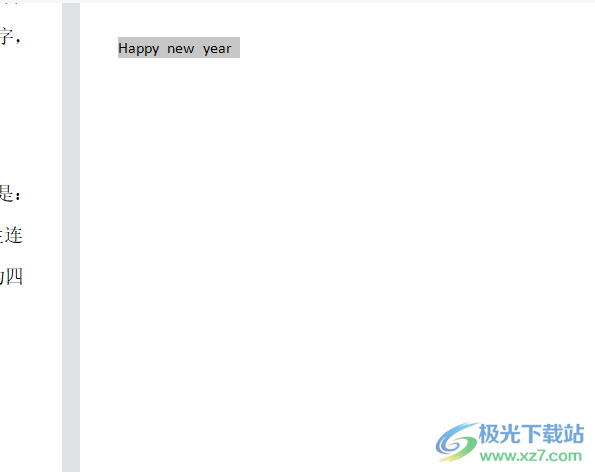
以上就是小編對用戶提出問題整理出來的方法步驟,總共有兩種解決方法,用戶根據實際情況可以使用文字排版中的刪除空格功能來解決問題,或是直接打開更改大小寫窗口勾選其中的半角選項來處理,方法簡單有效,感興趣的用戶可以來試試看。

大小:240.07 MB版本:v12.1.0.18608環境:WinAll
- 進入下載
相關推薦
相關下載
熱門閱覽
- 1百度網盤分享密碼暴力破解方法,怎么破解百度網盤加密鏈接
- 2keyshot6破解安裝步驟-keyshot6破解安裝教程
- 3apktool手機版使用教程-apktool使用方法
- 4mac版steam怎么設置中文 steam mac版設置中文教程
- 5抖音推薦怎么設置頁面?抖音推薦界面重新設置教程
- 6電腦怎么開啟VT 如何開啟VT的詳細教程!
- 7掌上英雄聯盟怎么注銷賬號?掌上英雄聯盟怎么退出登錄
- 8rar文件怎么打開?如何打開rar格式文件
- 9掌上wegame怎么查別人戰績?掌上wegame怎么看別人英雄聯盟戰績
- 10qq郵箱格式怎么寫?qq郵箱格式是什么樣的以及注冊英文郵箱的方法
- 11怎么安裝會聲會影x7?會聲會影x7安裝教程
- 12Word文檔中輕松實現兩行對齊?word文檔兩行文字怎么對齊?
網友評論